-
win10系统怎么打开立体声混音 系统打开立体声混音操作方法
- 发布日期:2021-07-23 08:45:17 作者:棒主妇win10系统 来 源:http://www.bzfshop.net
最近有位win10系统用户在电脑中使用录音功能的时候,希望有背景音乐,可以把录音和音乐一起输出,却发现电脑中没有立体声混音的选项,那么win10系统怎么打开立体声混音呢?今天棒主妇u盘启动盘为大家分享系统打开立体声混音的操作方法。
打开立体声混音操作方法:
1. 点 “开始”-》“运行” 输入 “regedit” 运行注册表编辑器。如图所示:
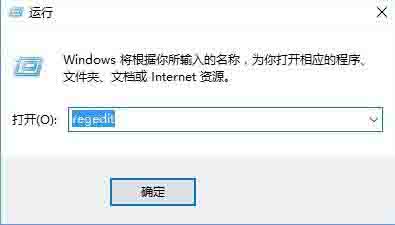
2、在注册表编辑器出现后, 找到以下路径HKEY_LOCAL_MACHINE\SYSTEM\CurrentControlSet\Control\Class\0005\Settings\filter\Rear 也可以直接通过查找”EnableInputMonitor” 直接定位到这文件夹下。建议直接找,一个一个选,虽然麻烦,因为让电脑自己搜索定位太慢了。如图所示:
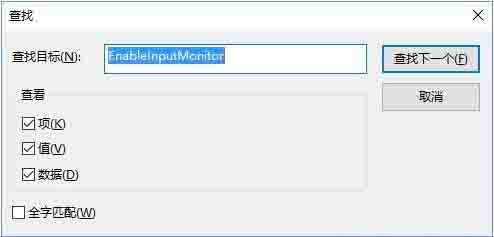
3、在此的文件夹下新建两个二进制值:命名为”DigitalinputMonitor”, “DigitalStereoMix”。 两个键值的数据都设为1。右键单击右侧数据区,新建-二进制值,然后右键单击新建项,改数据值,直接输入01,前面的一排0不予理会。如图所示:
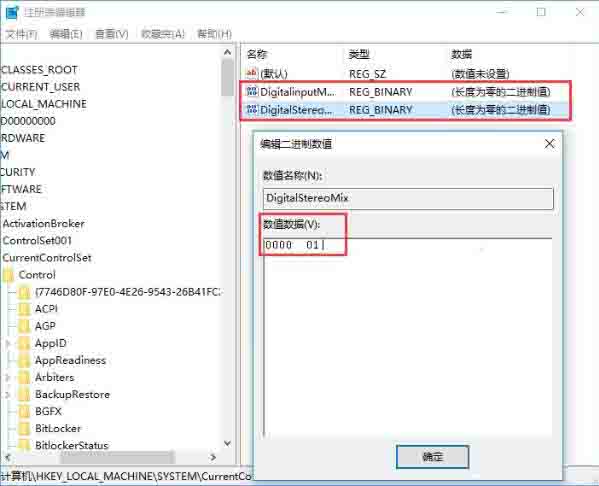
4、关闭注册表编辑器,重新启动计算机。你会发现录音控制也多了一个选项“立体声混音”, 这样就可以直接录了,当然也可以实现混音功能。另外,在“音量控制”里多了一个项目“输入监视器”,可以实现MIC实时回放,同时音量也可以调节。
关于win10系统打开立体声混音选项的操作步骤就为小伙伴们分享到这里了,如果用户们不知道怎么打开立体声混音选项,可以参考以上方法步骤进行操作哦,希望本篇教程对大家有所帮助,更多精彩教程请关注棒主妇官方网站。
 番茄花园GHOST WIN7 X64 最新旗舰版 v2021.06
番茄花园GHOST WIN7 X64 最新旗舰版 v2021.06 番茄花园Ghost Win7 64位 王牌装机版 v2021.05
番茄花园Ghost Win7 64位 王牌装机版 v2021.05